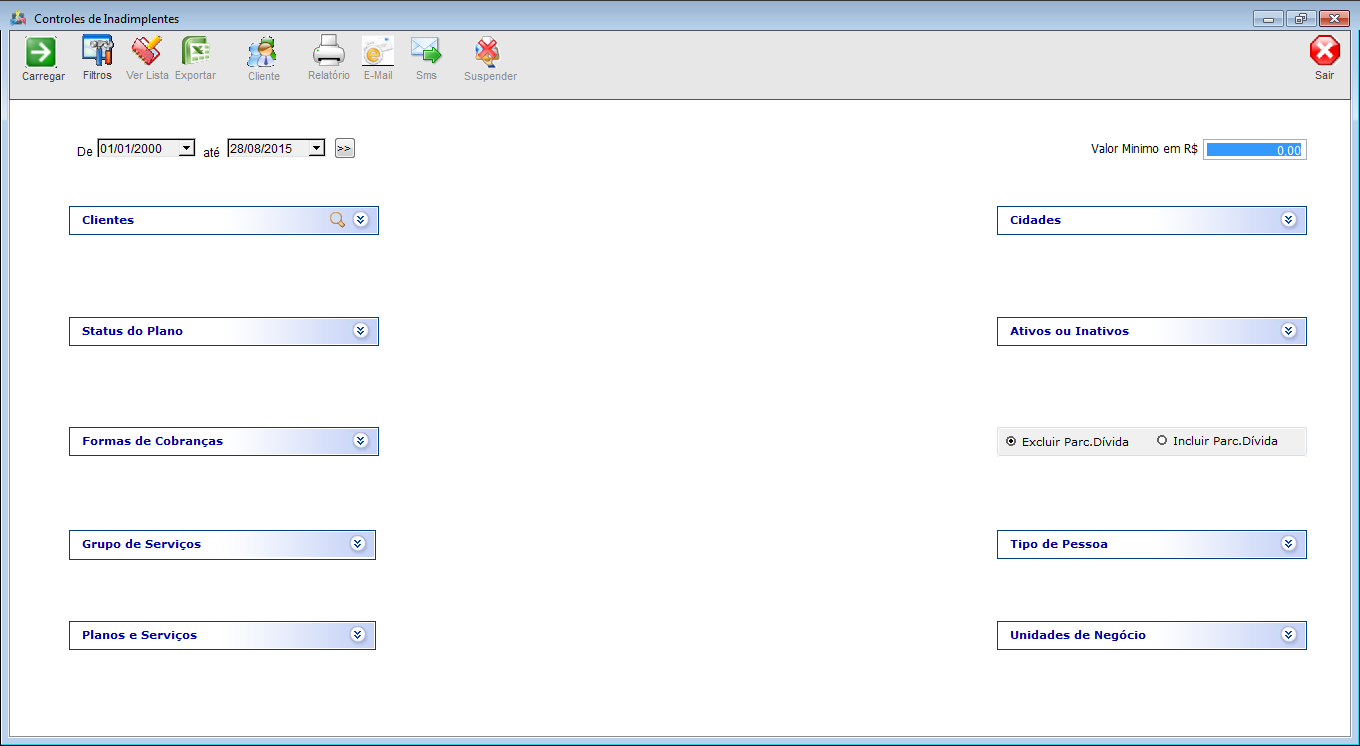Mudanças entre as edições de "Modulo Desktop - Faturamento - Controle de Inadimplentes"
| Linha 15: | Linha 15: | ||
|} | |} | ||
| − | 1) | + | |
| + | 1) Acessar o Integrator Desktop da versão 5, informar o usuário e a senha aos seus respectivos campos, após, selecionar a opção "Entrar". | ||
| + | |||
| + | [[Arquivo:TelaIntegratorDeskV5.png]] | ||
| + | |||
| + | |||
| + | 2) Na Área de Trabalho selecione a opção "Faturamento", de um clique duplo ou aperte o enter para visualizar a tela "'''Faturamento'''". | ||
| + | |||
| + | [[Arquivo:FaturamentoGErarArquivoIcone.png]] | ||
| + | |||
| + | 3) Na tela "'''Faturamento'''", selecione a opção "Controle de Inadimplentes" e exibirá a tela "'''Controles de Inadimplentes'''". | ||
| + | |||
| + | 3.1) Na tela "'''Controles de Inadimplentes'''", | ||
[[Arquivo:ContInadimpFiltros.png|1160px]] | [[Arquivo:ContInadimpFiltros.png|1160px]] | ||
| Linha 27: | Linha 39: | ||
* Cidades: Caso queira carregar todas as cidades deixe todas marcadas, caso queira somente um ou outra, vá desmarcando-as. | * Cidades: Caso queira carregar todas as cidades deixe todas marcadas, caso queira somente um ou outra, vá desmarcando-as. | ||
* Ativos ou Inativos: Caso queira marque e desmarque se deseja buscar somente uma ou as duas opções. | * Ativos ou Inativos: Caso queira marque e desmarque se deseja buscar somente uma ou as duas opções. | ||
| + | |||
| + | * Caso queira é possível "Excluir Parc.Dívida ou Incluir Parc.Dívida" na hora de carregar os filtros. | ||
Edição das 14h16min de 29 de janeiro de 2013
Modulo Desktop - Faturamento - Controle de Inadimplentes
| |

|
Através do módulo "Controle de Inadimplentes", é possível verificar os clientes que estão em atraso com seus compromissos de pagamento. |
1) Acessar o Integrator Desktop da versão 5, informar o usuário e a senha aos seus respectivos campos, após, selecionar a opção "Entrar".
2) Na Área de Trabalho selecione a opção "Faturamento", de um clique duplo ou aperte o enter para visualizar a tela "Faturamento".
3) Na tela "Faturamento", selecione a opção "Controle de Inadimplentes" e exibirá a tela "Controles de Inadimplentes".
3.1) Na tela "Controles de Inadimplentes",
Para carregar os registros, temos os seguintes filtros para facilitar a pesquisa.
- Período: Basta selecionar o período que deseja carregar os registros.
- Clientes: Caso queira carregar dados de um cliente em específico, basta adicionar o nome do cliente ou procurá-lo, não filtrando nenhuma a forma de pesquisa, o sistema irá trazer todos.
- Formas de Cobrança: Caso queira carregar dados de uma forma de cobrança em específico, basta marcar a forma de cobrança. Não filtrando nenhuma a forma de pesquisa, o sistema irá trazer todas.
- Grupo de Serviços: Caso queira carregar dados do Grupo de Serviços, basta marcar o Grupo. Não adicionando nenhuma forma de pesquisa, o sistema irá trazer todas.
- Cidades: Caso queira carregar todas as cidades deixe todas marcadas, caso queira somente um ou outra, vá desmarcando-as.
- Ativos ou Inativos: Caso queira marque e desmarque se deseja buscar somente uma ou as duas opções.
- Caso queira é possível "Excluir Parc.Dívida ou Incluir Parc.Dívida" na hora de carregar os filtros.